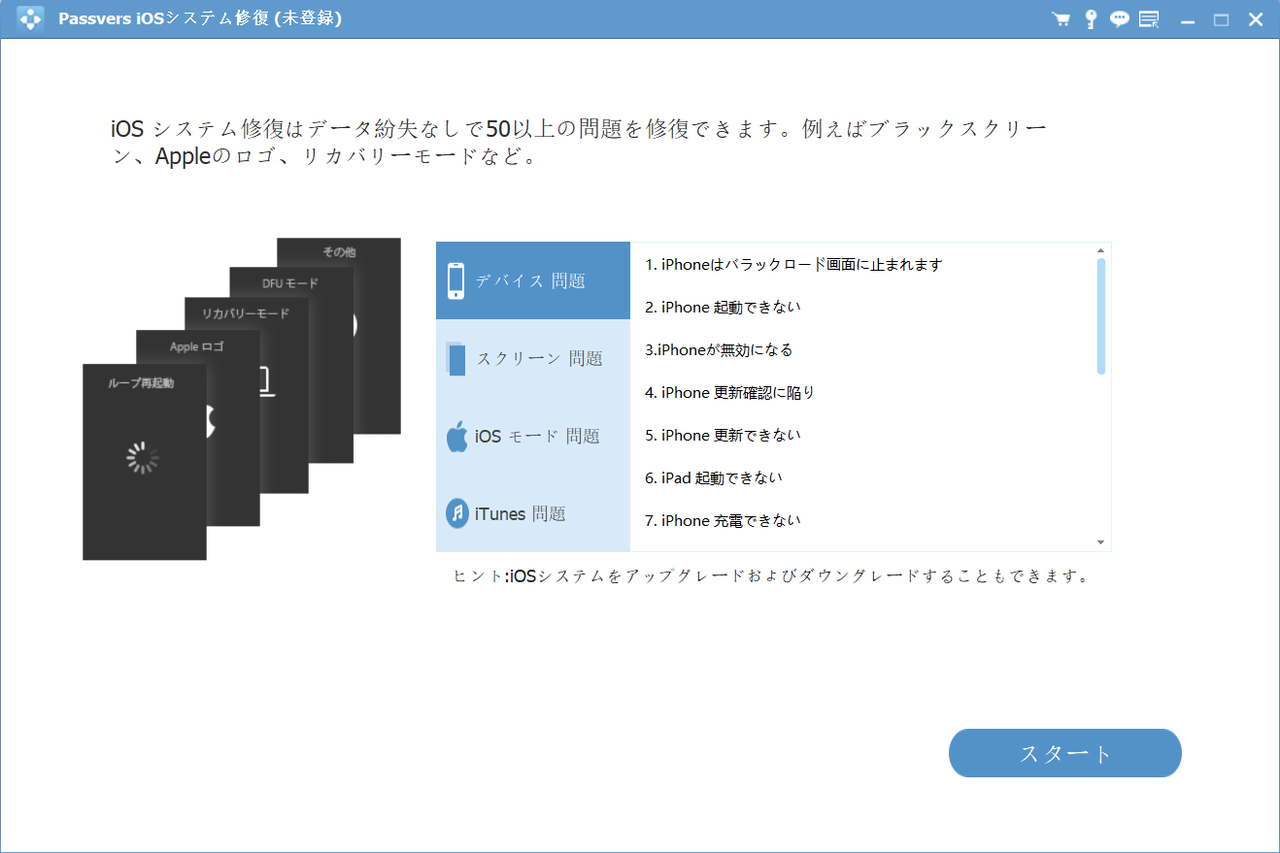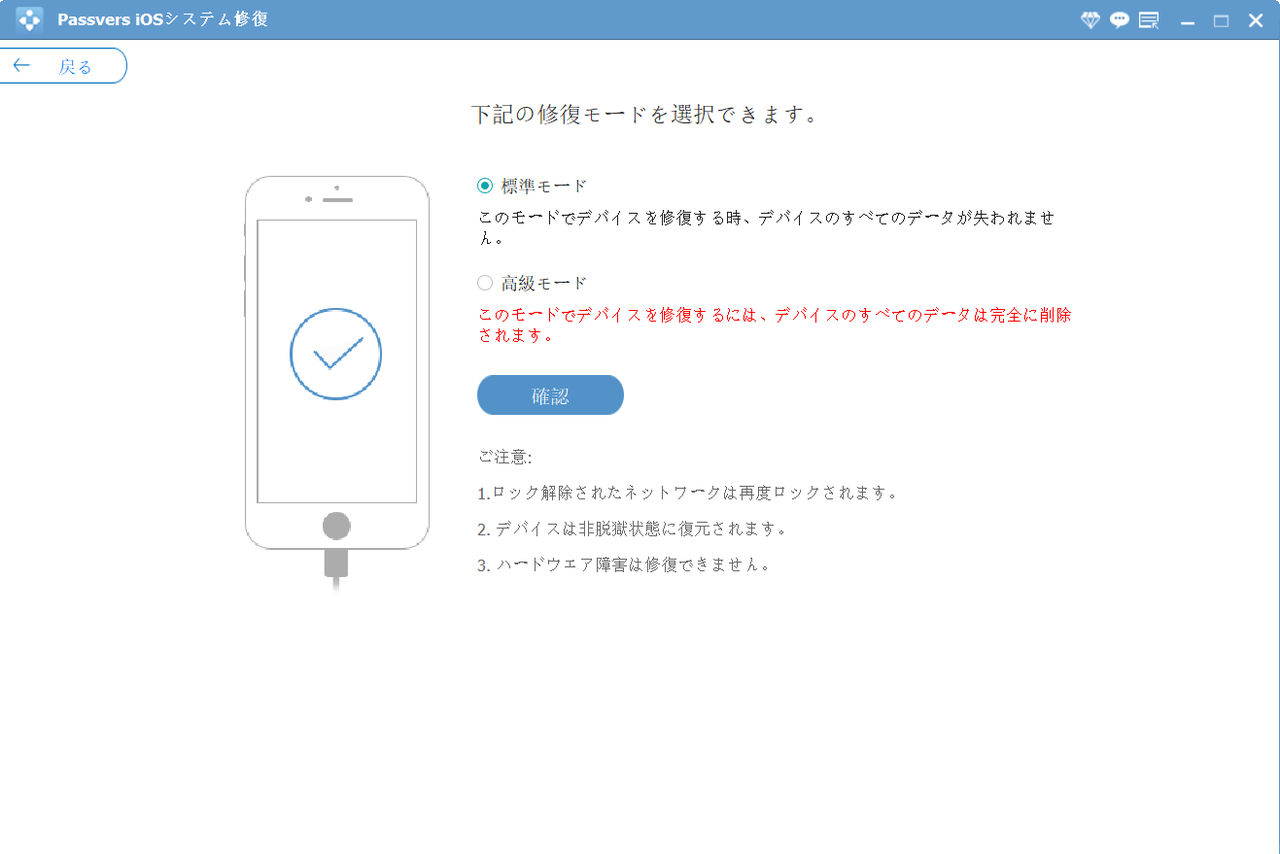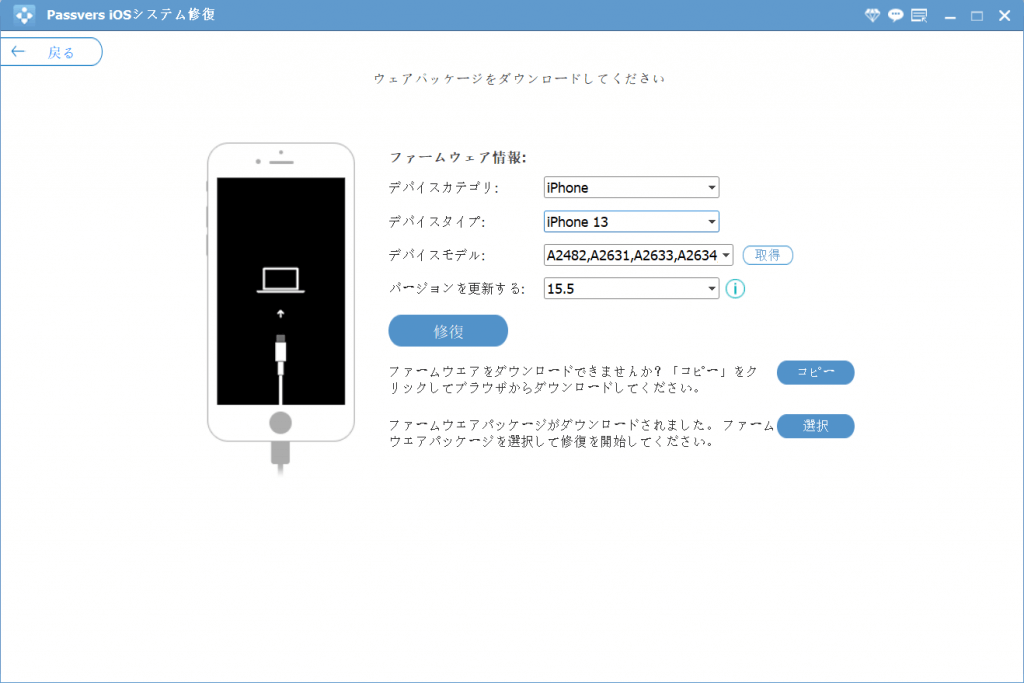目次
概要
iPhoneの画面ロックのパスコード、更にApple IDのパスワードを忘れたときは、iPhoneにアクセスできず、通常の初期化方法も使えなくなり、他の裏ワザで強制初期化するのが必要となります。ここでは、パスワードを忘れた時の強制初期化の方法を9つ挙げています。その中で、一番お勧めなのは、専門のiPhone初期化ソフト「Passvers iPhoneロック解除」の利用です。パスコードとApple IDの削除でiPhoneを簡単に工場出荷状態に強制リセットできるので無料お試しを!
Touch IDやFace IDは生態認証として便利ですが、時折うまく効かなかったり、iPhoneを再起動するとパスワードの入力を求められる場合がありますね。そんな時、iPhoneのパスワードすら忘れてしまうと、画面ロックが解除できなくなり、初期化するしかできません。しかし、ホーム画面に進めなくなって通常の初期化方法(iPhoneの設定アプリを使用してリセットする)も使えません。
また、中古iPhoneを購入・売却する時、工場出荷状態へのリセットが必須で、画面ロックのパスコードまたはApple IDのパスワードが不明な場合、正常に初期化することも可能ではありません。様々な原因で、パスワードが分からないiPhoneを強制的に初期化したいと思う人も多くいます。
この記事では、パスワードを忘れた時にiPhoneを強制初期化する最も完全な方法を解説します。パソコンありとパソコンなしの場合を分けて紹介しますので、自分の場合によって適切な対策を取りましょう。最新のiOSバージョンまた最新のiPhoneモデルに適用します。

iPhoneの初期化について
iPhoneの初期化とは?
iPhoneの初期化とは、iPhoneを工場出荷状態の設定に戻すことを指します。iPhoneを初期化すると、iPhoneの設定が最初の状態に復元されて、その同時に連絡先、写真、ビデオ、音楽、カレンダー、ドキュメントなどiPhoneに保存されている個人データやインストールしたアプリがすべて消去されます。
初期化によってユーザーが保存したデータや設定は一切削除されるため、iPhoneのパスワードを忘れたからリセット作業を実行する際にiCloudなどで大切なデータをバックアップしておくことが重要です。
iPhoneを強制的に初期化するのが必要とする場合
この記事で紹介するiPhoneを強制的に初期化する方法は、以下のような場合に役立ちます。
- iPhoneを購入・譲渡・売却する時に工場出荷状態にリセットする
- 前所有者に連絡できない場合に中古のiPhoneを初期化する
- iPhoneがフリーズ、使用不能、またはロックされているトラブルを解消する
- iPhoneのパスコードを忘れてしまって 、パスワードを強制リセットする
- iPhoneの画面ロックやApple idのパスワードを忘れてロック解除できない場合
- iPhone本体やiTunesを使って初期化ができない場合
iPhoneを工場出荷状態にリセットする一般的な方法
iPhoneのパスコードをうっかり忘れてしまい、顔認証または指紋認証を使ってロック解除ができる場合、iPhoneを開けた後、設定アプリで簡単にiPhoneを初期化し、iPhoneのパスコードを再設定できます。
ステップ1.iPhoneの「設定」アプリを開きます。
ステップ2.「一般」画面に入り、下にスクロールして「リセット」を選択します。
ステップ3.「すべてのコンテンツと設定を消去」を選択したら、iPhoneのリセットが開始します。
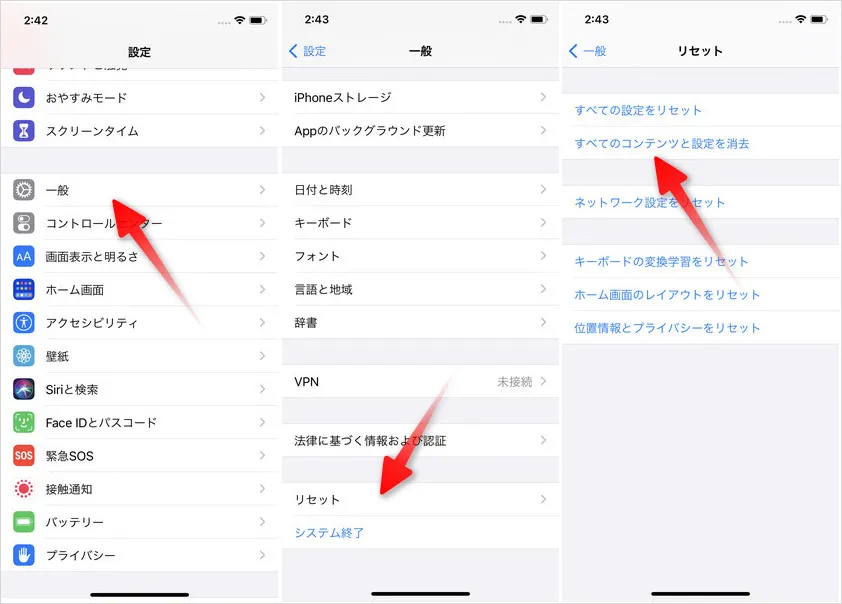
その後、iPhoneが再起動されますので、指示に従ってパスコードを再設定します。しかし、この初期化方法はFace IDやTouch IDが使えてiPhoneを開くことができる場合にのみ利用可能です。パスワード不明である上に、生態認証でもロック解除できなければ、以下の強制初期化方法を見ていきましょう。
専門初期化ソフトでパスワードを忘れたiPhoneを強制初期化する方法【お勧め🔥】
ここで、iPhoneのパスコードを忘れ、Apple IDのパスワードを忘れ、iPhoneシステムエラーなど、様々な場合に対応した2つのiPhone初期化ソフトをご紹介します。自分の場合に合わせたソフトを選びましょう。
iPhone初期化ソフト1.Passvers iPhoneロック解除
パスワードを忘れてiPhoneのロック解除やリセットにお困りの方に向けて、ロック解除及び強制初期化の機能を兼ね備えるソフト「Passvers iPhoneロック解除」を強くお勧めします。「パスコード解除」、「Apple ID消去」や「スクリーンタイム解除」などの実用性の高い機能が搭載しています。このソフトを使って、Apple IDやiPhoneのパスワードを忘れた場合でも、iTunesとiCloudを使わずにiPhoneを工場出荷時の状態にリセットすることができ、パスワードを再設定できます。
パスワードを忘れたiPhone 5S/6S/7/8/SE/11/12/13/14などの機種(中古も含め)を強制的に初期化できるだけでなく、最新のiOS 17/18とiPhone 15/16シリーズにも対応済みで、市販されているほとんどのiPhone/iPod Touch/iPadのロック解除と初期化が可能です。強力なソフトであるため、簡単且つ迅速にロック問題を解消できて、他の強制初期化の方法と比べて、成功率は98%に達して特に目立っています。無料試用版でお試しください。
Passvers iPhoneロック解除の優れる特徴:
- iOSデバイスの4/6桁の数字コード/Touch ID/Face IDなど全てのパスコードに対応
- パソコンさえあれば、複雑な操作なしで初心者でも自宅で手軽く強制初期化できる
- パスワードを忘れてもiPhoneに紐づけている画面ロック、Apple IDを簡単に削除
- スクリーンタイム解除、MDMの削除、アクティベーションロックの回避やiTunesバックアップパスワードの削除をこの一本に集約される
- iPhone 15/16・iOS 17/18を含む、すべてのiOSデバイスをサポート
次には、「Passvers iPhoneロック解除」を使用してiPhoneを初期化する2つの方法について説明します。パスワードやiTunesなしでもiPhoneの強制初期化を実現します。状況に応じて、以下の手順でiPhoneを強制的に初期化してみてください。
画面ロックのパスコードを忘れた時にiPhoneを強制初期化する手順:
iPhoneのパスコードを忘れてしまい、特に連続で6回以上パスワードを間違えてしまうと、iPhoneがロックされて利用できなくなる場合、iPhoneを初期化したいなら、「Passvers iPhoneロック解除」の 「パスコード解除」 機能を使用しましょう。 ちなみに、iPhoneパスコードが合っているのにロック解除できない時もこの機能を利用できます。
ステップ1、「パスコード解除」を選択し、USBケーブルで初期化したいiPhoneをPCと接続し、ソフト画面での「スタート」を押してください。
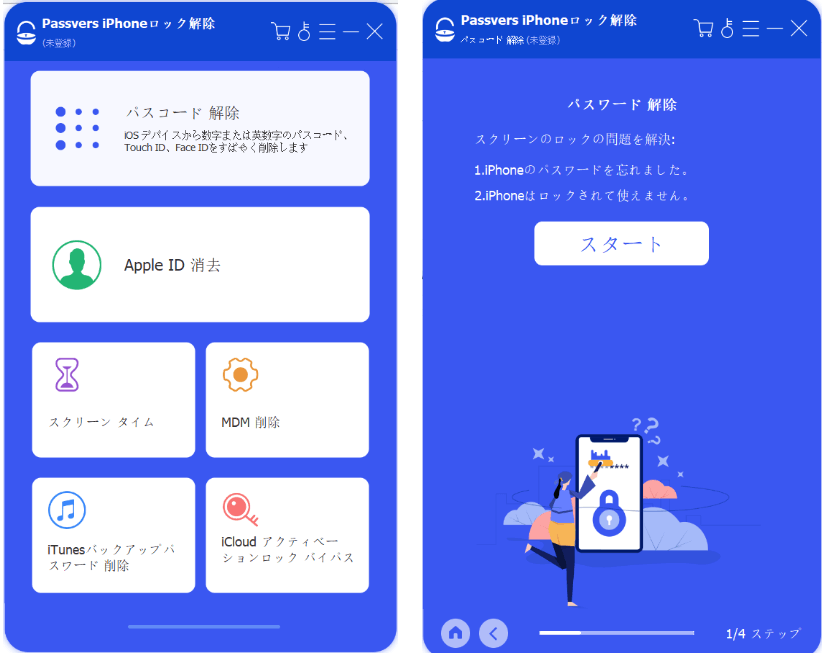
ステップ2、 iPhoneの詳細情報がソフト画面に表示されますので、確認と変更してください。デバイス情報を確かめた後、「スタート」を押して次のステップに進んでください。
次のソフト画面でファームウェアパッケージのダウンロードが始まり、ダウンロード進捗状況を確認できます。ダウンロードが終了すると「アンロック」を押して最後のロック解除確認画面に入ります。
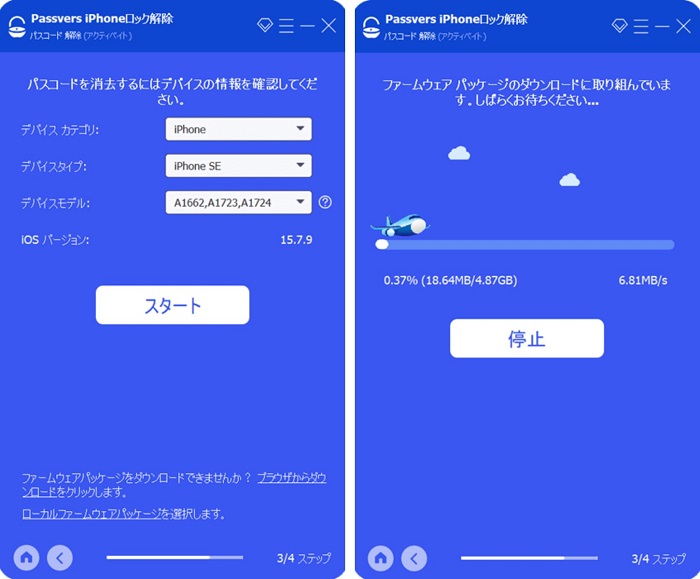
ステップ3、「ロック解除を確認」画面で「0000」を入力して「アンロック」を押すとiPhoneのパスコード解除が開始します。
パスコードロック解除が終了すると、数字コードだけでなく、iPhoneのTouch ID・Face IDなども解除され、iPhoneが初期化されます。また、iOSバージョンも自動的に最新版に更新されます。ちなみに、iPhoneパスコードが合っているのにロック解除できない時もこの方法も適用しています。

ご注意:
1、iPhoneの「iPhoneを探す」がオンになっている状態で、パスコードを消去して端末を初期化するにはApple IDのパスコードを入力する必要があります。「設定」>「ユーザ名」>「探す」の順に選択し、「iPhoneを探す」をタップしてオフに切り替えてください。
2、「iPhoneを探す」がオフである場合、Apple IDのパスワードを入力せずに直接忘れたパスコードを削除して再設定できます。
Apple IDのパスワードを忘れた時にiPhoneを強制初期化する手順:
Apple IDのパスワードを忘れて初期化ができない時、「Passvers iPhoneロック解除」の 「Apple ID消去」 機能を通じて、直接iPhone・iPadにサインインしているApple IDを消して端末を強制的に初期化できます。Apple IDがロックされて使えない時にもこの方法は役立ちます。
ステップ1、「Apple ID消去」を選び、強制初期化したいiPhoneをパソコンに接続します。接続されたiPhoneで「信頼」をタップし、次にはソフトの「完了」をクリックします。
ステップ2、次に、Apple ID消去機能を使用してiPhone、iPadなどを初期化する前に、注意事項をよくお読みください。そして「スタート」を押してApple ID消去を始めます。
ステップ3、Apple ID消去が実行された後、その結果はソフト画面に表示されます。Apple IDが削除された後、iPhone・iPadは強制的に初期化されて、その中のすべてのデータが消去されます。
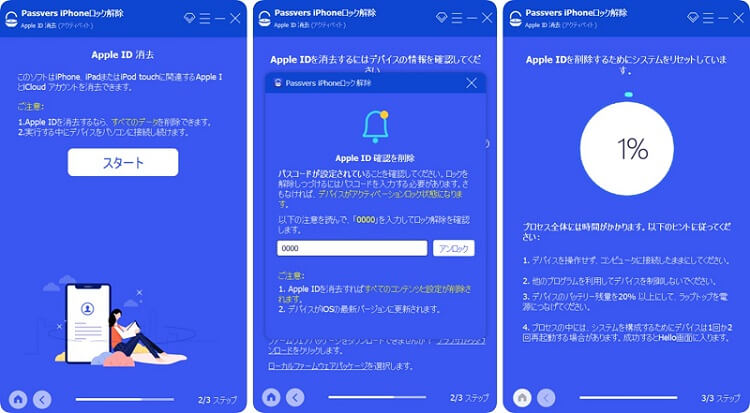
ご注意:
1、iTunesで強制的に初期化されたiPhoneを復元・更新しないでください。
2、iPhoneでの「すべてのコンテンツと設定を消去」機能を使用しないでください。
もしこれらを操作すると、iPhoneが工場出荷状態にリセットする際に削除されたApple IDにリンクされ、そのApple IDのアカウントやパスコードを入力する必要があります。これはパスワードを忘れたから強制的にiPhoneを初期化する方にとっては最悪の事態と言えます。ぜひ以上の操作をしないでください。
パスワードを忘れた場合でiPhoneを初期化するには、「Passvers iPhoneロック解除」は2種類の対処法を提供しております。単に画面ロックのパスワードを忘れたら、「パスコード解除」モードを使えば、元のパスワードを削除してiPhone本体を強制的に初期化して、新たに設定できます。もし、Apple IDのパスワードすら忘れてしまっても心配が必要なく、豊富に載せた機能から「Apple ID消去」モードを選択すれば、iPhoneに紐づけているApple IDを削除し、iPhoneを強制的に初期化できます。
他にも、iPhoneに関連する機能、例えば:アクティベーションロックの解除などが充実しており、iPhoneのユーザーにとっては素敵なロック解除専門家と称しても過言ではありません。いざとなる時、ぜひダウンロードして使用してみましょう。
iPhone初期化ソフト2.Passvers iOSシステム修復
手元のiPhoneがシステム異常に陥ったり、トラブルが発生したりして、上記のやり方で強制的に初期化することができない時、iOSシステム異常修復ソフト「Passvers iOSシステム修復」を利用すれば、iPhoneを工場出荷状態にリセットすることができます。
「Passvers iOSシステム修復」はiPhoneのシステムを修復し、システム異常を解決できるだけではなく、iOSデバイスを強制的に初期化して工場出荷状態に戻りますので、パスワードを忘れて、iTunesなどでiPhoneを初期化できない時にもう一つの方法です。
Passvers iOSシステム修復を使ってエラーを解消してiPhoneを強制初期化する手順:
ステップ1、ソフトを起動して、強制的に初期化したいiPhoneをパソコンに接続します。「スタート」をクリックします。
ステップ2、高級モードを選択して、パスワードなしでiPhoneを工場出荷状態にリセットします。「確認」をクリックします。
ステップ3、iPhoneのタイプやバージョンなどの情報を確認してください。そして、「修復」をクリックします。修復が終わると、iPhoneが完成に初期化されます。iPhoneを再起動して新しく設定します。
パスワードを忘れた時にiPhoneを強制初期化する方法「パソコンあり」
方法1、リカバリーモードでiPhoneを強制初期化する
パスコードを忘れたときは、iPhoneをiTunesがインストールされたパソコンに接続し、iPhone/iPadをリカバリーモードに入ると、強制的に初期化することもできます。iPhoneの機種により操作方法が異なります。具体的な手順は以下の通りです。
リカバリーモード経由でパスワードが忘れたiPhoneを初期化する手順:
ステップ1、パソコンに接続し、強制初期化したいiPhoneをリカバリーモードにしてください。
- iPhone 8 以降 (iPhone SE (第 2 世代) を含む) の場合:音量を上げるボタンを押して放し、すぐに音量を下げるボタンを押して放します。「iTunes に接続」画面が表示されるまでサイドボタンを押し続けます。
- iPhone 7、iPhone 7 Plus、iPod touch (第 7 世代):「iTunes に接続」画面が表示されるまで、サイドボタンと音量を下げるボタンを同時に押し続けます。
- iPhone 6s 以前 (iPhone SE (第 1 世代) を含む):「iTunes に接続」画面が表示されるまで、ホームボタンとサイドボタンを同時に押し続けます。
ステップ2、iTunesを起動して次のプロンプトが表示されたら、「復元」をクリックすると、iPhone が強制的に初期化されます。
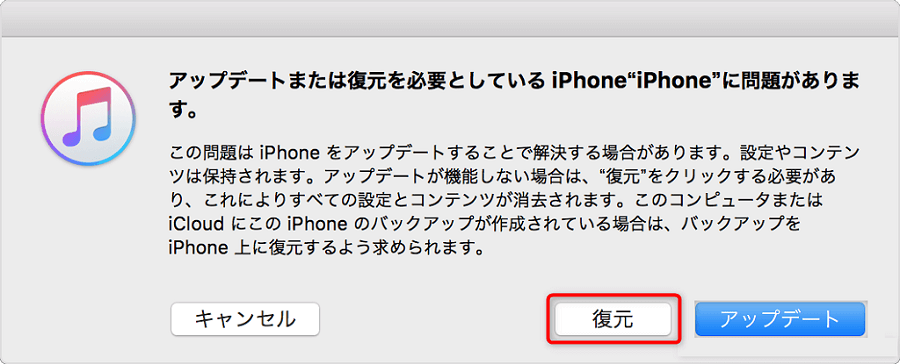
ご注意:
パソコンが最新の状態であること、iTunesが最新のバージョンにアップデートされていることをご確認ください。
方法2、DFUモードでiPhoneを強制初期化する
DFUモードは、iPhoneを脱獄する際によく使われる状態です。 上記のリカバリーモードと同様に、DFUモードもiPhoneを強制的に初期化するために使用することができます。DFUモードは、リカバリーモードよりも強制力が強いです。ここでは、DFUモードを使ってiPhoneを強制的に初期化する方法を紹介します。
DFUモードでiPhoneを初期化する手順:
ステップ1、iPhoneをパソコンに接続し、iTunesを起動します。
ステップ2、初期化したいiPhoneをDFUモードにする、方法はiPhoneの機種によって異なります。
-
- iPhone 8 以降
(1)「音量アップ」を押してすぐに離し、「音量ダウン」を押してすぐに離します。
(2) 「電源ボタン」を10秒間押し続け、画面が暗くなったら「電源ボタン」を押したまま「音量ダウン」を5秒間押し続けます。
(3) 「電源ボタン」を離し、再び「音量ダウン」を10秒間押し続けます。
-
- iPhone 7/ 7Plus
「電源ボタン」を長押して電源を入れ、Appleロゴが表示されたら、「電源ボタン」と「音量ダウン」を同時に長押しします。その後、iPhoneの画面が暗くなったら、「電源ボタン」を離し、「音量ダウン」を長押してください。
-
- iPhone 6s 以前
「電源ボタン」を長押して電源を入れ、Appleロゴが表示されたら、「電源ボタン」を長押ししながら「ホームボタン」を押します。その後、iPhoneの画面が暗くなったら、「電源ボタン」を離し、「ホームボタン」を長押してください。
ステップ3、以下の画面が表示されたら、iPhoneが正常にDFUモードに入ったことになりますので、「OK」をクリックしてください。

ヒント:
DFUモードはApple公式の手法ではないため、ポップアップ表示されたメッセージで「リカバリモード」という表記となっていますが、実際にDFUモードで起動してきますのでご心配不要です。
ステップ4、iTunesで「iPhoneを復元」をクリックすると、iPhoneの強制初期化が始まります。
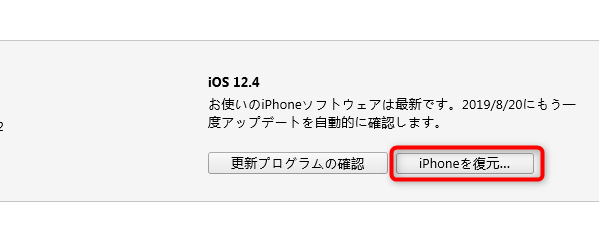
注意:
1、初期化後、iPhoneには自動的に最新版のiOSがインストールされます。
2、iTunesの最新バージョンへのアップデートが必要です。
3、操作に注意を払わないと初期化の失敗、デバイスの破損などの問題が生じるリスクがあり、あんまり推奨ではありません。DFUモードの代わりに、成功率且つ安全性がより高い「Passvers iPhoneロック解除」を使ってみてください。
DFUモードを利用してパスワードを忘れたiPhoneを初期化する代わりに、成功率且つ安全性がより高い専門iPhone初期化ソフト「Passvers iPhoneロック解除」を無料で使用することをよりおすすめします。
方法3、iTunesの復元機能でiPhoneを初期化する
前にiPhoneとiTunesを同期したことがある場合、パスワードを忘れてもiTunesに直接アクセスし、iPhoneを強制的に初期化できる可能性があります。iTunes経由でiPhoneを初期化する方法では端末内のデータが消去されることになるので、大事なデータのバックアップを取っておくのをお勧めします。
iTunesでiPhoneを初期化する時に注意すべきことは:
1、iTunesでiPhoneを初期化を実行する前に「設定」>「ユーザ名」>「探す」の順に選択し、「iPhoneを探す」をタップしてオフに切り替えてください。
2、お使いのiPhoneはiTunesに認識されていないとパスコードの入力が必要となります。こういう時、他の強制初期化の方法を検討しましょう。
iTunesの復元機能でiPhoneを初期化する手順:
ステップ1、USBケーブルを使って、初期化したいiPhoneをパソコンに接続します。
ステップ2、 iTunesを開きます。(iTunesを最新バージョンにアップグレードする)
ステップ3、 設定画面の「概要」をクリックします。
ステップ4、右側のパネルで「iPhoneを復元」をクリックすると、iPhoneの初期化が開始します。
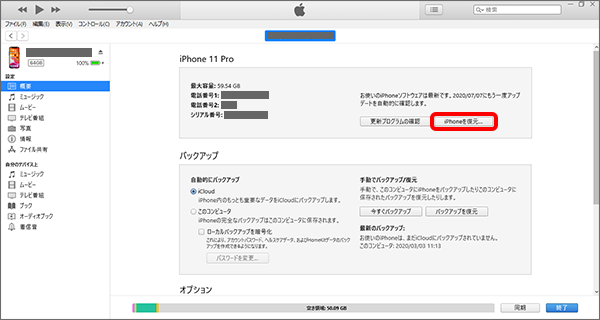
パスワードを忘れた時にiPhoneを強制初期化する方法「パソコンなし」
以上のようにパスワードを忘れたときにパソコンを使ってiPhoneを初期化する方法のほか、パソコンがない場合にパスワードを忘れたiPhoneのロックを解除し、また初期化することができます。パスコードもパソコンもなし、iPhoneを強制的に初期化したいという方は、以下で紹介する方法を試してみましょう!
- 方法1、パスワードを10回間違えて入力してiPhoneを初期化する
- 方法2、新機能「iPhoneを消去」でパスワードを忘れたiPhoneを初期化する
- 方法3、iCloudの「iPhoneを探す」でiPhoneを強制初期化する
- 方法4、AppleサポートにiPhoneの初期化を依頼してもらう
方法1、パスワードを10回間違えて入力してiPhoneを初期化する
ロック画面のパスコードを忘れて、事前に「設定」> 「TouchIDとパスコード」で「データの削除」を有効にしている場合は、間違ったパスコードを10回連続で入力してiPhoneを初期化できます。
しかし、6回以上入力するとiPhone が使用できなくなり、パスワードを入力し続けることができなくなります。誤ったパスコードを何度も入力すると、使用できなくなる時間が長くなります。あまり時間を無駄にしたくない場合は、やはり「Passvers iPhoneロック解除」を始めるとする他の効率的な初期化方法をお勧めします。
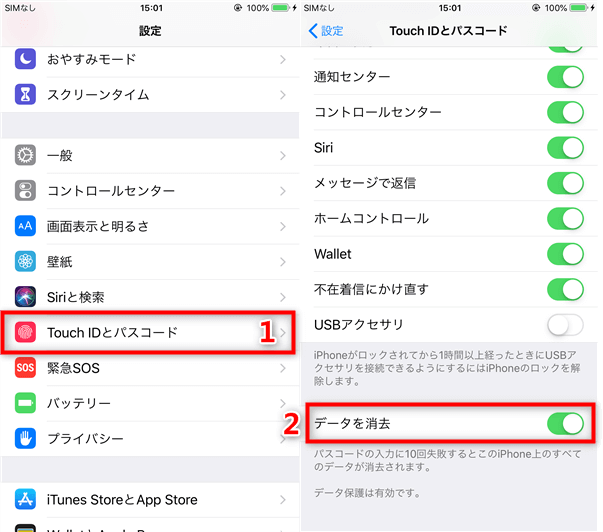
方法2、新機能「iPhoneを消去」でパスワードを忘れたiPhoneを初期化する
iPhoneがiOS 15.2以降の場合、間違ったパスワードを何度も入力すると、セキュリティロックアウトモードになります。右下の「iPhoneを消去」でiPhoneを初期化できます。この方法はパソコンがなくても使えますが、時間がかかるかもしれません。
「iPhoneを消去」でパスワードが忘れたiPhoneを初期化する手順:
ステップ1、iPhoneで間違ったパスコードを何度か入力すると、「セキュリティロックアウト、15分後にやり直してください」と表示されます。
ステップ2、右下の「iPhoneを消去」ボタンをクリックして確認します。
ステップ3、Apple IDとパスワードを入力してiPhoneのアカウントをログアウトし、iPhoneをリセットします。
ステップ4、「iPhoneを消去」ボタンをクリックするとすべてのデータと設定を消去し、iPhoneを初期化します。
ステップ5、iPhoneを再起動すると、初期化が完成されたはずです。次は画面の指示に従ってiPhoneを設定します。
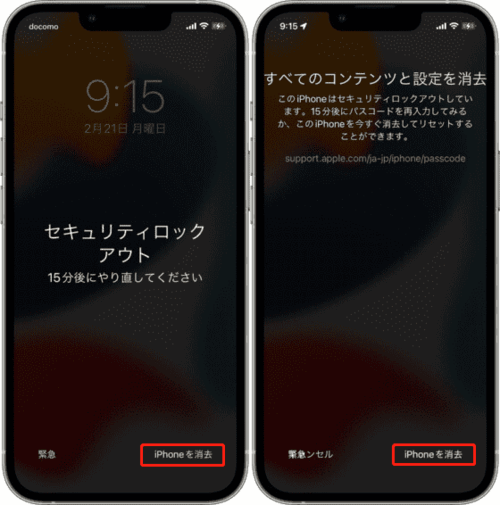
注意:
1、iOS 15.2以降を搭載しているiPhoneのみ利用可能です。
2、初期化したいiPhoneがセルラーまたはWi-Fiに接続されています。
方法3、iCloudの「iPhoneを探す」でiPhoneを強制初期化する
パソコンがない場合、パスワードを忘れてしまって、アイフォンを初期化したいなら、他のiOSデバイスでiCloudサイトにアクセスしてiPhoneを完全に初期化し、工場出荷状態にリセットすることができます。もしこの機能を有効にしていない場合、上記の他の強制初期化方法を試してください。以下は、iCloudでiPhoneを初期化するやり方を説明します。
注意:
1、「iPhoneを探す」がオンになっている場合のみ使用可能です。
2、iOS 9以降のiPhone、iPad、iPod touch、Apple WatchなどのiOSデバイスで利用できます。
iCloud経由でiPhoneを初期化する手順:
ステップ1、他のiOSデバイスでiCloudのサイトページにアクセスして、Apple IDでサインインします。
ステップ2、「iPhoneを探す」を押して「すべてのデバイス」をクリックし、表示されたデバイスの一覧から初期化したいiPhoneを選択します。
ステップ3、「iPhoneの消去」を選択すると、iPhoneが初期化されてその中のデータもすべて削除されます。 もし前にiPhoneのバックアップを作成しておいたら、その後にはもう一度デバイスを設定してからバックアップから大事なデータをiOS端末に復元することが可能です。
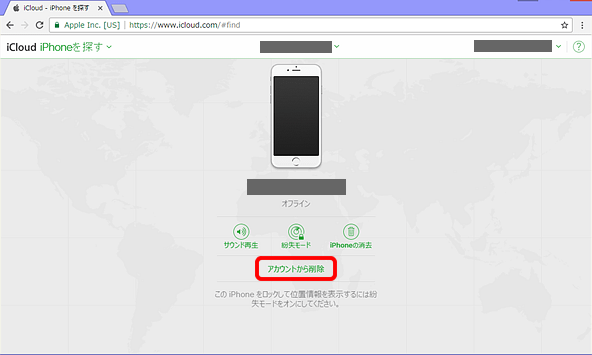
方法4、AppleサポートにiPhoneの初期化を依頼してもらう
以上で紹介された方法を試してもパスワード不明のiPhoneを初期化していない場合では、Appleサポートに連絡するのが最終手段となります。Apple公式サイトのサポートページにアクセスして、チャットまたは電話でサポートセンターのスタッフに相談することができます。または、Appleサポートアプリを利用して、修理サービスを申し込んだり、Genius Barの予約をしたりできます。これで、AppleのスタッフにiPhoneの初期化を依頼してもらえます。
パスワードを忘れた時のiPhoneの強制初期化方法の比較
以上は、パスワードを忘れてしまった時にiPhoneを初期化したい方に対して、いくつかの効果的な方法を紹介しました。選択可能な強制初期化の方法があまりにも多くで、どの方法を採用するかまだ躊躇してなかなか心決めていない方もないわけではないでしょう。
ここでは、これらの方法をいくつかの方面において、それぞれの特徴と区別をはっきりさせる比較表を作成して、皆さんの参考にもなれるかもしません。
| Passvers iPhoneロック解除 | Passvers iOSシステム修復 | リカバリーモード | DFUモード | iTunes | パスワードを10回間違えて入力 | iPhoneを消去 | iCloud | Passvers iOSシステム修復 | |
|---|---|---|---|---|---|---|---|---|---|
| おすすめ度 | ⭐⭐⭐⭐⭐ | ⭐⭐⭐⭐ | ⭐⭐⭐ | ⭐⭐⭐ | ⭐⭐⭐ | ⭐⭐⭐ | ⭐⭐⭐ | ⭐⭐⭐⭐ | |
| 使いやすさ | ⭐⭐⭐⭐ | ⭐⭐⭐⭐⭐ | ⭐⭐ | ⭐⭐ | ⭐⭐⭐⭐ | ⭐⭐ | ⭐⭐⭐ | ⭐⭐⭐⭐ | |
| 使用の前提条件 | PC | PC | PC、Apple ID、リカバリーモードの成功起動 | PC、iPhoneがiTunesに認識される、DFUモードの成功起動 | PC、Apple ID、iPhoneがiTunesに認識される | iPhoneのパスコード設定で「データを消去」がオンになった | Apple IDとパスワード、「iPhoneを探す」がオンになった | Apple IDとパスワード、「iPhoneを探す」がオンになった | |
| かかる時間 | 10分ぐらい | 10~15分 | 20~25分 | 20~25分 | 15~20分 | 90分以上 | 30分ぐらい | 20~25分 | |
| Apple IDのパスワードが必要 | なし | なし | あり | なし | あり | なし | あり | あり | |
| 成功率 | 98% | 80% | 90% | 90% | 85% | 70% | 85% | 85% |
パスワードを忘れた時にiPhoneを初期化する時の注意点
iPhoneを初期化する前に、次のいくつかの注意点があります:
- iPhoneのデータのバックアップを取っておく:初期化したiPhoneのデータを復元できるようにするには、事前にiCloud、またはiTunesを使ってパソコンにバックアップしておく必要があります。
- Wi-Fiに接続しておく:iPhoneを初期化する際に、iCloudにバックアップするかどうかが尋ねられることがあります。バックアップを取るなら、インターネットを利用する必要があるため、モバイル通信で行うとデータ通信量がかなりかかります。データ通信量を超えないように、初期化はWi-Fi環境で行うことをおすすめします。
- 「iPhoneを探す」をオフにしておく:この設定をオフにしないと、iPhoneを強制的に初期化した後にアクティベーションロックがかかり、Apple IDとパスワードを入力しないとiPhoneを使用できなくなります。(方法によって「iPhoneを探す」がオンにする状態が必要である場合があります。)
- iCloudからサインアウトしておく:iPhoneを購入・売却する場合、iCloudからサインアウトしないと、強制的に初期化してもiCloud上のデータは閲覧可能で、情報漏洩の可能性があります。
- Apple Payに登録しているカードを削除しておく:同じSuicaは1台のデバイスにしか登録できないので、Apple PayにSuicaなどの交通系ICカードを登録している場合、iPhoneを初期化する前に解除しておきましょう。
パスワードを忘れたiPhoneの強制初期化に関するよくある質問
iPhoneを強制初期化した後にデータを回復する方法は?
iPhoneを初期化する前に、iCloud または iTunesでiPhoneのデータをバックアップした場合は、直接データを復元することができます。
バックアップを忘れた場合は、「FonePaw iPhoneデータ復元」を利用してiPhoneのデータを復元可能です。 具体的な方法は、初期化したiPhoneのデータを復元するコツを参考してください。
iPhoneの初期化は何時間かかる?
初期化にかかる時間は、iPhoneのデータ量によって異なります。データが多ければ多いほど、初期化にかかる時間は長くなり、10分から数時間までも可能です。iPhoneを初期化する最も素早くて簡単な方法は、専門的なロック解除ツール「Passvers iPhoneロック解除」を使用することで、最低10分ぐらいかかります。他の初期化方法は、iPhoneモデルやデバイスシステムなどによって制限があるため、時間がかかる可能性があります。
iPhoneがどうしても初期化できない?
上記を紹介したパソコン上またはパソコンなしでパスワードを忘れたiPhoneを強制的に初期化できない場合は、水没や落下などでiPhoneが物理的に破損していることが考えられます。 速やかにAppleの修理会社やAppleのサポートチームに連絡し、iPhoneを修理することをお勧めします。
まとめ
以上はパスワードを忘れた時、iPhoneを強制初期化する9つの方法をまとめて紹介しました。その中は、「Passvers iPhoneロック解除」はパスワードやiTunesなしで、10分程度でロック解除・強制リセットを簡単にでき、iPhone/iPadの強制初期化に最も使いやすく効率的な方法だと思います。iPhoneのパスワードを忘れたり、他人にiPhoneを譲渡したり、また中古のiPhoneを手に入れたりして、強制的に初期化する必要があれば、このツールを活用しましょう。そして、データを残しておきたいのであれば、バックアップを作成することを忘れないでください。早く無料ダウンロードしてiPhoneを初期化してみましょう!